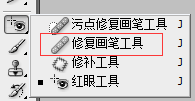如何在PS中修复图片中的瑕疵
1、如图修复前的图片,图片中背景和狗队长身上有红色的瑕疵,图片右下角有残缺。
2、首选修补背景。打开素材。
3、选择“仿制图章工具”(快捷键为S)。如图。
4、设置工具选项栏,如图所示。
5、按住ALT键,当鼠标指针变成准心形状时,单击仿制右下角残缺部位附近的完好背景,如图。
6、松开ALT键,按住鼠标左键对残缺部位进行涂抹,如图。注意:为了使效果逼真,修补不同区域时,需仿制残缺部位周围的完好图案,再进行涂抹,重复这一步骤直至修补完成。
7、选择“修复画笔工具”设置工具栏选项,如图。
8、按住ALT键,在无瑕疵的部位取样,然后按住鼠标左键分虽对红色污点和右上方的黑色线条进行涂抹,重复此操作,完成最终效果如图。
声明:本网站引用、摘录或转载内容仅供网站访问者交流或参考,不代表本站立场,如存在版权或非法内容,请联系站长删除,联系邮箱:site.kefu@qq.com。
阅读量:84
阅读量:79
阅读量:76
阅读量:62
阅读量:63